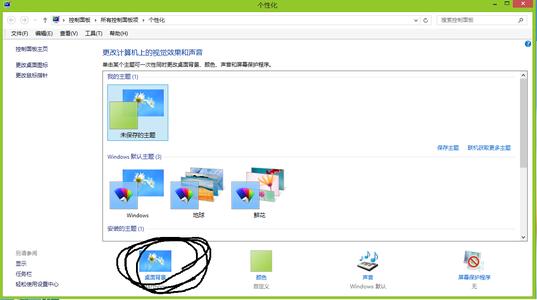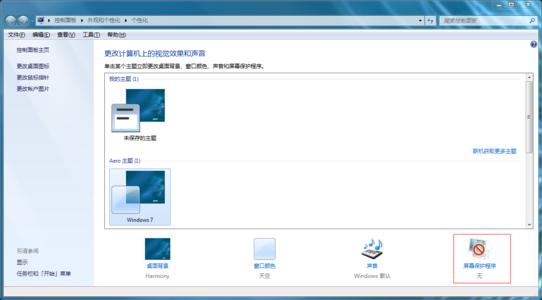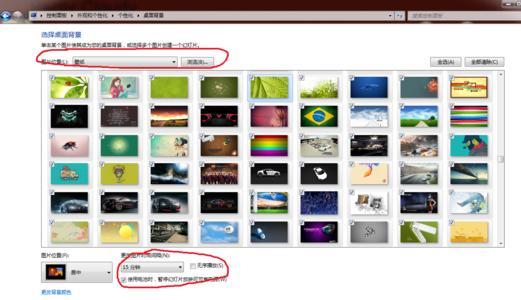Windows7怎么更换桌面壁纸――简介
windows 7 在显示效果,个性化设置等方面比xp的效果好一点,很方便的更换电脑桌面壁纸。有些朋友对电脑不熟悉,也不知道怎么更换电脑桌面壁纸,下面我和大家分享windows7更换电脑桌面壁纸的两种方法。
Windows7怎么更换桌面壁纸――方法/步骤
Windows7怎么更换桌面壁纸 1、
在桌面上右击鼠标,选择个性化。
Windows7怎么更换桌面壁纸 2、
在个性化窗口中选择:桌面背景步,
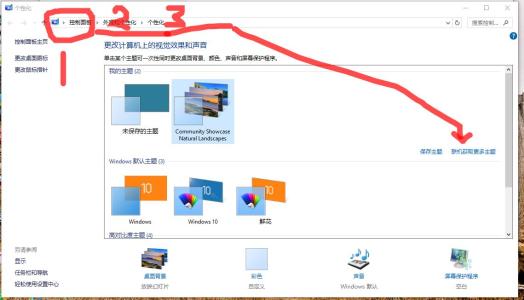
Windows7怎么更换桌面壁纸 3、
在新弹出的窗口上点击浏览。
Windows7怎么更换桌面壁纸 4、
选择你壁纸所在的文件夹,然后点击确定。
Windows7怎么更换桌面壁纸_windows7桌面壁纸
Windows7怎么更换桌面壁纸 5、
你自己的个性地址都会出现,选择桌面要显示哪些。如果选择一张,那就是固定的。如果选择多张,就会轮换播放。
爱华网本文地址 » http://www.aihuau.com/a/8104500103/286982.html
更多阅读

桌面动态壁纸怎么弄――简介 如果觉得静态的桌面壁纸枯燥无味,那么可以用动态的桌面壁纸,换换心情。那么怎么设置动态的桌面壁纸呢?桌面动态壁纸怎么弄――设置桌面壁纸的习惯桌面动态壁纸怎么弄 1、一般的习惯是百度动态壁纸,找到自己
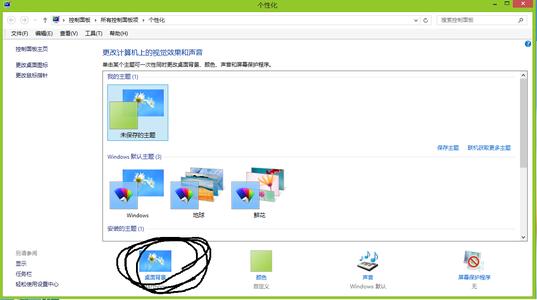
win8桌面壁纸怎么换――简介每天一样的工作,电脑上还是一样的桌面背景。工作是不会有多大的改变,但是桌面你可以让它多变且绚丽。下面我就来演示一下win8桌面壁纸怎么换?win8桌面壁纸怎么换――方法1win8桌面壁纸怎么换 1、在开始Metr
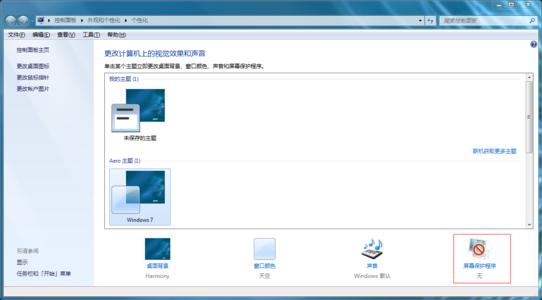
window7系统怎么设置桌面壁纸――简介许多人会设置xp系统的桌面壁纸,但是遇到win7却不知道怎么设置了,不要担心我来帮助你。window7系统怎么设置桌面壁纸――方法/步骤window7系统怎么设置桌面壁纸 1、首先在桌面上点击鼠标右键,出来
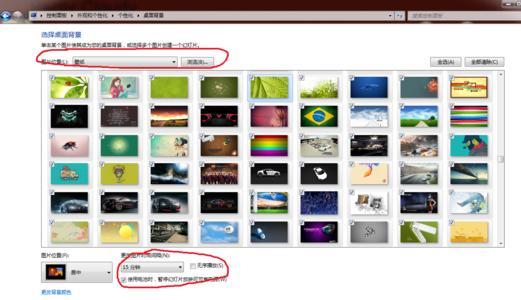
win7桌面壁纸怎么换――简介 win7系统早已普及,很多人不太喜欢默认的桌面壁纸,觉得过于单调。就会想win7桌面壁纸怎么换,分享个超级简单实用的方法, 供大家参考。win7桌面壁纸怎么换――方法/步骤win7桌面壁纸怎么换 1、在win7系统桌

XP系统成为历史后,相信大家都转用Win7以上系统了。但是win7和XP在使用上有不少差距,就连更换壁纸都有所不同了。首先,在屏幕桌面空白处点击鼠标右键,点选“个性化”;Win7系统默认有7种主题,你点选任何一个主题,主题和桌面壁纸都相应更换
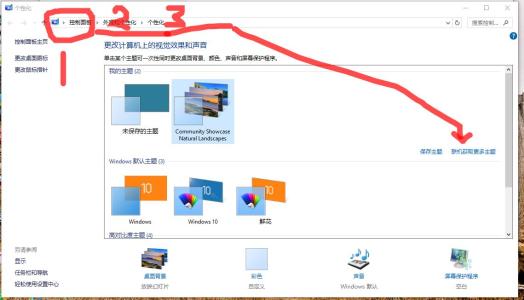
 爱华网
爱华网